DOS命令 Net config
dos网络命令全集
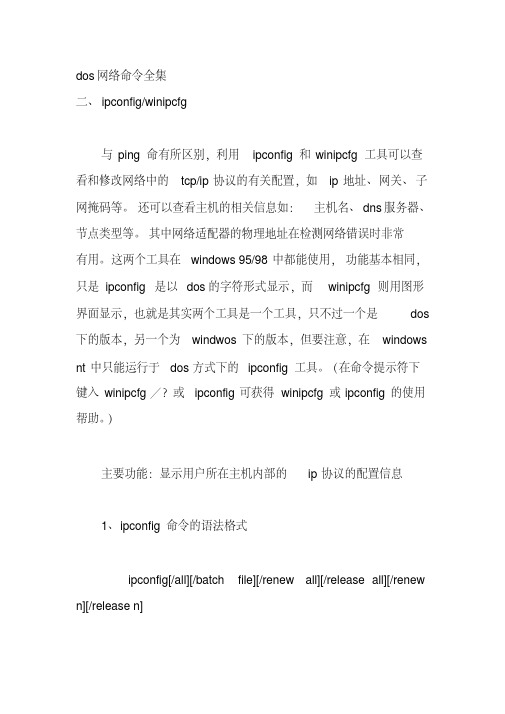
dos网络命令全集二、ipconfig/winipcfg与ping 命有所区别,利用ipconfig和winipcfg工具可以查看和修改网络中的tcp/ip协议的有关配置,如ip地址、网关、子网掩码等。
还可以查看主机的相关信息如:主机名、dns服务器、节点类型等。
其中网络适配器的物理地址在检测网络错误时非常有用。
这两个工具在windows 95/98中都能使用,功能基本相同,只是ipconfig 是以dos的字符形式显示,而winipcfg则用图形界面显示,也就是其实两个工具是一个工具,只不过一个是dos 下的版本,另一个为windwos下的版本,但要注意,在windows nt中只能运行于dos方式下的ipconfig工具。
(在命令提示符下键入winipcfg/?或ipconfig可获得winipcfg或ipconfig的使用帮助。
)主要功能:显示用户所在主机内部的ip协议的配置信息1、ipconfig命令的语法格式ipconfig[/all][/batch file][/renew all][/release all][/renew n][/release n]all——显示与tcp/ip协议相关的所有细节信息,其中包括测试的主机名、ip地址、子网掩码、节点类型、是否启用ip 路由、网卡的物理地址、默认网关等。
文件名中,batch file——将测试的结果存入指定的“file“以便于逐项查看,如果省略file文件名,则系统会把这测试的结文件中。
果保存在系统的“winipcfg.out”renew all——更新全部适配器的通信配置情况,所有测试重新开始。
release all——释放全部适配器的通信配置情况。
renew n——更新第n号适配器的通信配置情况,所有测试重新开始。
release n——释放第n号适配器的通信配置情况。
2、winipcfg命令winipcfg工具的功能与ipconfig基本相同,只是winipcfg是以图形界面的方式显示,在操作上更加方便。
DOS下常用网络命令技巧

Ping是Windows操作系统集成的TCP/IP应用程序之一,通常在命令提示符下运行。利用Ping命令可以有效地测试网络连通故障,并可确定网络故障发生的大致原因,下面就来看看该命令的简单应用。
(1)Ping本地地址或127.0.0.1
Ping本地计算机的IP地址或127.0.0.1,可以确认:
实例1:如果要显示计算机名为liusm的远程计算机的NetBIOS名称表,在命令提示符下键入下面命令:
nbtstat -a liusm
回车运行可以知道,计算机名为liusm的远程计算机属于MSHOME工作组,同时能获得远程计算机的网络适配器的MAC地址(12-34-56-78-90-AB)。
nbtstat -c
回车运行后的结果显示如图11所示。
图11
从上面的运行结果中可以看出,本地计算机曾经与211.82.216.x和211.82.219.x网段的计算机连接过。因为NetBIOS的缓存里储存的IP是对方已经信任你的计算机IP,因而这也给网络安全带来了隐患。
ipconfig /all
然后回车,运行结果显示如图4所示。
图4
在Windows98下执行Ipconfig /all命令的结果和Windows XP下略有不同。在Windows98下的执行结果显示如图5所示。
图5
另外,在Windows 98/95操作系统中,查看网络配置信息还可以使用Winipcfg命令,执行后提供图形化界面。在Windows 98/95的MS-DOS窗口中键入如下命令:
实例2:添加将IP地址192.168.0.9解析成物理地址00-50-BA-25-96-00的静态ARP缓存项。在命令提示符下,键入如下命令:
DOS命令黑客大全
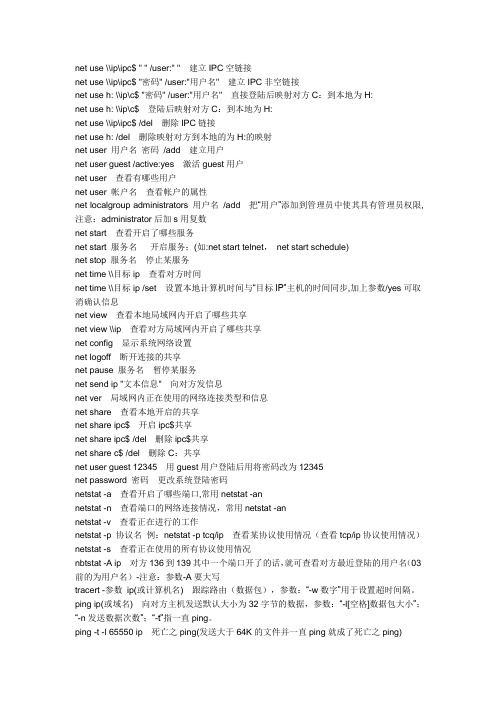
net use \\ip\ipc$ " " /user:" " 建立IPC空链接net use \\ip\ipc$ "密码" /user:"用户名" 建立IPC非空链接net use h: \\ip\c$ "密码" /user:"用户名" 直接登陆后映射对方C:到本地为H:net use h: \\ip\c$ 登陆后映射对方C:到本地为H:net use \\ip\ipc$ /del 删除IPC链接net use h: /del 删除映射对方到本地的为H:的映射net user 用户名密码/add 建立用户net user guest /active:yes 激活guest用户net user 查看有哪些用户net user 帐户名查看帐户的属性net localgroup administrators 用户名/add 把“用户”添加到管理员中使其具有管理员权限,注意:administrator后加s用复数net start 查看开启了哪些服务net start 服务名开启服务;(如:net start telnet,net start schedule)net stop 服务名停止某服务net time \\目标ip 查看对方时间net time \\目标ip /set 设置本地计算机时间与“目标IP”主机的时间同步,加上参数/yes可取消确认信息net view 查看本地局域网内开启了哪些共享net view \\ip 查看对方局域网内开启了哪些共享net config 显示系统网络设置net logoff 断开连接的共享net pause 服务名暂停某服务net send ip "文本信息" 向对方发信息net ver 局域网内正在使用的网络连接类型和信息net share 查看本地开启的共享net share ipc$ 开启ipc$共享net share ipc$ /del 删除ipc$共享net share c$ /del 删除C:共享net user guest 12345 用guest用户登陆后用将密码改为12345net password 密码更改系统登陆密码netstat -a 查看开启了哪些端口,常用netstat -annetstat -n 查看端口的网络连接情况,常用netstat -annetstat -v 查看正在进行的工作netstat -p 协议名例:netstat -p tcq/ip 查看某协议使用情况(查看tcp/ip协议使用情况)netstat -s 查看正在使用的所有协议使用情况nbtstat -A ip 对方136到139其中一个端口开了的话,就可查看对方最近登陆的用户名(03前的为用户名)-注意:参数-A要大写tracert -参数ip(或计算机名) 跟踪路由(数据包),参数:“-w数字”用于设置超时间隔。
DOS下NET命令的详细使用

share"以mylove为共享名共享C:\temp
(2)net share mylove /delete停止共享mylove目录
(11)Net Session
作 用:列出或断开本地计算机和与之连接的客户端的会话,也可以写为net
(2)/domain[:name]指定要与其时间同步的域。
(3)/set使本计算机时钟与指定计算机或域的时钟同步。
下面的这4个参数是相关的,所以一起介绍
(5)Net Start
作 用:启动服务,或显示已启动服务的列表。
命令格式:net start service
(6)Net Pause
参数介绍:(1)键入不带参数的net
statistics列出其统计信息可用的运行服务。
(2)workstation显示本地工作站服务的统计信息。
(3)server显示本地服务器服务的统计信息。
简单事例:(1)net statistics server | more显示服务器服务的统计信息
(2)sharename打印队列名称。
(3)job#在打印机队列中分配给打印作业的标识号。
(4)/hold使用 job# 时,在打印机队列中使打印作业等待。
(5)/release释放保留的打印作业。
/user指定进行连接的另外一个用户。
domainname指定另一个域。
username指定登录的用户名。
/home将用户连接到其宿主目录。
/delete取消指定网络连接。
/persistent控制永久网络连接的使用。
用dos命令打开windows应用程序
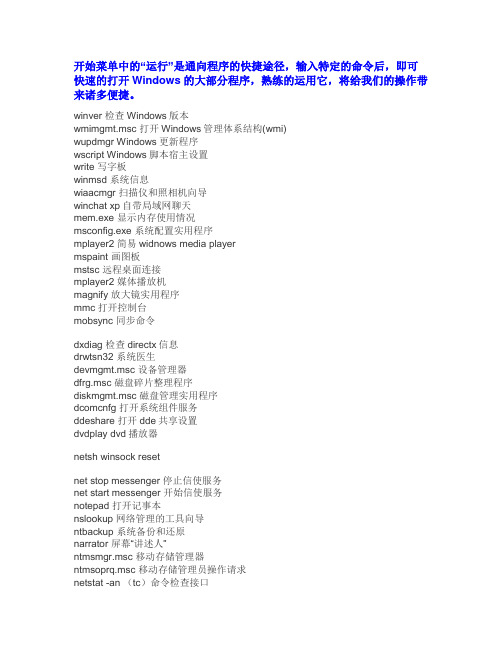
开始菜单中的“运行”是通向程序的快捷途径,输入特定的命令后,即可快速的打开Windows的大部分程序,熟练的运用它,将给我们的操作带来诸多便捷。
winver 检查Windows版本wmimgmt.msc 打开Windows管理体系结构(wmi)wupdmgr Windows更新程序wscript Windows脚本宿主设置write 写字板winmsd 系统信息wiaacmgr 扫描仪和照相机向导winchat xp自带局域网聊天mem.exe 显示内存使用情况msconfig.exe 系统配置实用程序mplayer2 简易widnows media playermspaint 画图板mstsc 远程桌面连接mplayer2 媒体播放机magnify 放大镜实用程序mmc 打开控制台mobsync 同步命令dxdiag 检查directx信息drwtsn32 系统医生devmgmt.msc 设备管理器dfrg.msc 磁盘碎片整理程序diskmgmt.msc 磁盘管理实用程序dcomcnfg 打开系统组件服务ddeshare 打开dde共享设置dvdplay dvd播放器netsh winsock resetnet stop messenger 停止信使服务net start messenger 开始信使服务notepad 打开记事本nslookup 网络管理的工具向导ntbackup 系统备份和还原narrator 屏幕“讲述人”ntmsmgr.msc 移动存储管理器ntmsoprq.msc 移动存储管理员操作请求netstat -an (tc)命令检查接口syncapp 创建一个公文包sysedit 系统配置编辑器sigverif 文件签名验证程序sndrec32 录音机shrpubw 创建共享文件夹secpol.msc 本地安全策略syskey 系统加密,一旦加密就不能解开,保护Windows xp系统的双重密码services.msc 本地服务设置sndvol32 音量控制程序sfc.exe 系统文件检查器sfc /scannow windows文件保护 tsshutdn 60秒倒计时关机命令tourstart xp简介(安装完成后出现的漫游xp程序)taskmgr 任务管理器eventvwr 事件查看器eudcedit 造字程序explorer 打开资源管理器packager 对象包装程序perfmon.msc 计算机性能监测程序progman 程序管理器regedit.exe 注册表rsop.msc 组策略结果集regedt32 注册表编辑器rononce -p 15秒关机regsvr32 /u *.dll 停止dll文件运行regsvr32 /u zipfldr.dll 取消zip支持cmd.exe cmd命令提示符chkdsk.exe chkdsk磁盘检查certmgr.msc 证书管理实用程序calc 启动计算器charmap 启动字符映射表cliconfg sql server 客户端网络实用程序clipbrd 剪贴板查看器conf 启动netmeetingcompmgmt.msc 计算机管理cleanmgr 垃圾整理ciadv.msc 索引服务程序osk 打开屏幕键盘odbcad32 odbc数据源管理器oobe/msoobe /a 检查xp是否激活lusrmgr.msc 本机用户和组logoff 注销命令iexpress 木马捆绑工具,系统自带nslookup ip地址侦测器fsmgmt.msc 共享文件夹管理器utilman 辅助工具管理器gpedit.msc 组策略以下为Windows操作系统的常用运行命令,执行这些命令,就能打开系统对应的相关实用程序,如果大家能基本利用,就能检查并修复系统的最基本的故障,除注销,关闭系统命令外,其它所有命令,大家不妨一试!!运行/输入CMD/输入对应的相关实用程序:. 打开C:\Documents and Settings\XXX(当前登录Windows XP的用户名) .. 打开Windows XP所在的盘符下的Documents and Settings文件夹... 打开“我的电脑”选项。
常用DOS命令

常用DOS命令cleanmgr–打开磁盘清理工具 compmgmt.msc,,,计算机管理 conf—-启动netmeeting charmap–,启动字符映射表 calc—-启动计算器chkdsk.exe–,Chkdsk磁盘检查 cmd.exe–,CMD命令提示符 certmgr.msc–证书管理实用程序 cliconfg–SQL SERVER 客户端网络实用程序Clipbrd–,剪贴板查看器ciadv.msc–,,索引服务程序 dvdplay–,DVD播放器diskmgmt.msc,,,磁盘管理实用程序 dfrg.msc–磁盘碎片整理程序devmgmt.msc,,, 设备管理器 drwtsn32–,, 系统医生dxdiag–,,检查DirectX信息 dcomcnfg–打开系统组件服务 ddeshare–打开DDE共享设置 explorer–打开资源管理器 eventvwr–事件查看器eudcedit–造字程序fsmgmt.msc–,共享文件夹管理器 gpedit.msc–,组策略getmac 产看网卡信息ipconfig /all 查看ip详细信息ipconfig /release 释放ipipconfig /renew 重新获取ip logoff–注销命令lusrmgr.msc–本机用户和组 mstsc–远程桌面连接Msconfig.exe,,,系统配置实用程序 mem.exe–,显示内存使用情况(如果直接运行无效,可以先运行cmd,在命令提示符里输入mem.exe>d:a.txt 即mspaint–,画图板 mplayer2–媒体播放机magnify–,放大镜实用程序 mmc—-,打开控制台mobsync–,同步命令notepad–,打开记事本。
dos常用命令路由跟踪命令.查看DNS、IP、Mac
参数
\\computername
指定远程计算机。如果省略该参数,则 at 计划本地计算机上的命令和程序。
ID
指定指派给已计划命令的识别码。
/delete
取消已计划的命令。如果省略了 ID,则计算机中所有已计划的命令将被取消。
/yes
2.查看DNS、IP、Mac等 。。。。
A.Win98:winipcfg
B.Win2000以上:Ipconfig/all
C.NSLOOKUP:如查看河北的DNS
C:\>nslookup
Default Server:
查看已计划的命令
语法
at [\\ComputerName] [{[ID] [/delete]|/delete [/yes]}]
at [[\\ComputerName] hours:minutes [/interactive] [{/every:date[,...]|/next:date[,...]}] command]
比如:查看这个IP上的共享资源,就可以
C:\>net view 192.168.10.8
在 192.168.10.8 的共享资源
资源共享名 类型 用途 注释
--------------------------------------
网站服务 Disk
命令成功完成。
语法
arp [-a [InetAddr] [-N IfaceAddr]] [-g [InetAddr] [-N IfaceAddr]] [-d InetAddr [IfaceAddr]] [-s InetAddr EtherAddr [IfaceAddr]]
网卡ID)
这里出于方便,将 Novell 中的方法也介绍到这里。在 Netware 3.1x 中,使用命令 userlist /a 可以查看网卡的 ID,在 Netware 4.1x 中,使用命令 nlist 可以查看网卡的 ID。
五、在 Windows 9x 系统中
二、DOS设置命令
随网卡一般都有驱动程序盘,里面有 Setup 或 Diag 等实用程序,在 DOS 状态下运行它们,可以查看到网卡的 ID。
三、观察 BootROM 引导时
做过无盘启动的朋友一定有印象,在安装后 BootROM 引导时,无论是基于 Novell 还是基于 Windows NT 的,屏幕上都会显示出网卡的 ID 号。尤其是对于基于 NT 的无盘启动,会多次报告网卡的 ID 号。
3、修改注册表增加预载数目:主键 HKEY_LOCAL_MACHINE\SYSTEM\CurrentControlSet\Services\Netbt\Parameters,新建字符串值 MaxPreLoads,输入自己想要的数目。
关于LMHOSTS(二)
在上一讲里,我们通过微软提供的范例文件,对 LMHOSTS 文件有了较深的认识,接下来我们看一下如何应用和管理 LMHOSTS 文件。
1、命令 ipconfig /all 可以得到网卡的 ID 号,请在 MSDOS 方式下运行此命令。
2、命令 winipcfg /all 可以得到网卡的 ID 号,这里得到的是一个图形界面,我们在前面已经提到过几次。
3、命令 nbtstat -a heatch 可以得到网卡的 ID 号,这里的 heatch 是“网络 控制面板”中的计算机名称;如果有安装 TCP/IP 协议并指定了 IP 地址,则用 nbtstat -A 192.168.0.2 也可以得到同样的结果,这里的 192.168.0.2 就是本机的 IP 地址。
获取ip地址的命令
获取ip地址的命令一、DOS操作系统下的命令行查询IP地址。
1、输入“ipconfig”查看IP信息:在DOS界面下,可以输入“ipconfig”命令,查看当前电脑的IP地址,子网掩码,默认网关等信息,其中IP地址信息一般出现在“以太网适配器本地连接:”下面,即“IPv4 地址”一栏。
2、输入“hostname”查看主机名:输入“hostname”命令,可以查看当前电脑(主机)的主机名,例如“DESKTOP-VRPC1KL”。
3、输入“ping 主机名”获取IP地址:在DOS界面下,可以输入“ping 主机名”,如“ping DESKTOP-VRPC1KL”,可以获取该主机的IP地址,如“192.168.1.100”等地址。
二、Linux操作系统下的命令行查询IP地址。
1、输入“ifconfig”查看IP信息:在Linux系统下,可以输入“ifconfig”命令,查看当前电脑的IP地址、子网掩码、默认网关等信息,例如“inet addr: 192.168.1.100”,以及其它网卡信息。
2、输入“cat/proc/net/arp”查看IP信息:在Linux系统下,可以借助“cat/proc/net/arp”指令,查看当前电脑的IP地址、MAC地址、网关等信息,例如“192.168.1.10000:0a:be:c3:43:15 0x2 C eth0”。
3、输入“hostname”查看主机名:输入“hostname”命令,可以查看当前电脑(主机)的主机名,例如“server01”。
4、输入“ping 主机名”获取IP地址:在Linux系统下,也可以输入“ping 主机名”,如“pingserver01”。
dos命令及命令不能用的问题
分内部命令和外部命令,外部命令存在于硬盘或软件或U盘中。
DOS命令大全dir 列文件名deltree 删除目录树cls 清屏cd 改变当前目录copy 拷贝文件diskcopy 复制磁盘del 删除文件format 格式化磁盘edit 文本编辑mem 查看内存状况md 建立子目录move 移动文件、改目录名more 分屏显示type 显示文件内容rd 删除目录sys 制作DOS系统盘ren 改变文件名xcopy 拷贝目录与文件chkdsk 检查磁盘attrib 设置文件属性fdisk 硬盘分区date 显示及修改号期label 设置卷标号defrag 磁盘碎片整理msd 系统检测path 设置搜寻目录share 文件共享memmaker内存优化管理help 帮助restore 恢复备份文件set 设置环境变量time 显示及修改时间tree 列目录树debug 随机调试程序doskey 重新调用DOS命令prempt 设置提示符undelete恢复被删的文件scandisk检测、修理磁盘不常用DOS命令diskcomp磁盘比较append 设置非执行文件路径expand 还原DOS文件fasthelp快速显示帮助信息fc 文件比较interink启动服务器setver 设置版本intersvr启动客户机subst 路径替换qbasic Basic集成环境vsafe 防病毒unformat恢复已格式化的磁盘ver 显示DOS版本号smartdrv设置磁盘加速器vol 显示磁盘卷标号lh 将程序装入高端内存ctty 改变控制设备emm386 扩展内存管理常用命令具体介绍:一、Dir显示目录文件和子目录列表,呵呵,这个当然是人人要知道的。
可以使用通配符(? 和*),?表通配一个字符,*表通配任意字符*.后缀指定要查看后缀的文件。
上面其实也可以为“ . 后缀”,例如dir *.exe 等于dir .exe/p每次显示一个列表屏幕。
